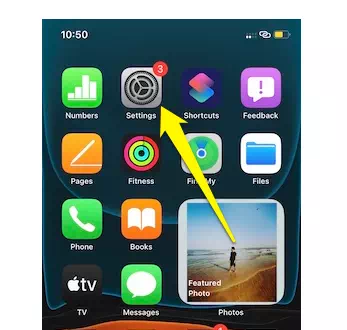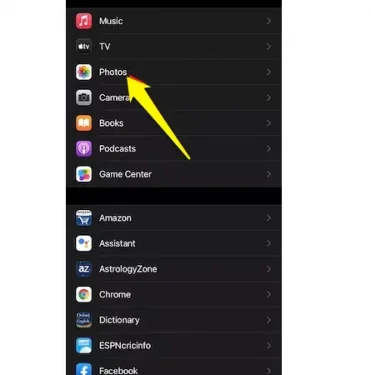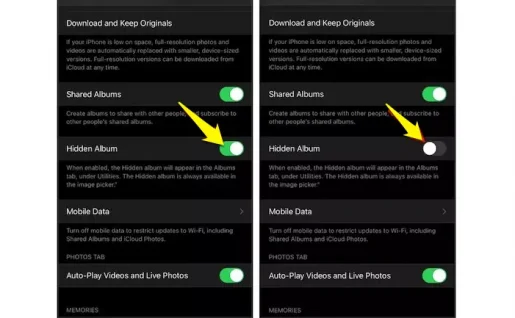ಅಪ್ಲಿಕೇಶನ್ಗಳಿಲ್ಲದೆ ಐಫೋನ್ನಲ್ಲಿ ಫೋಟೋಗಳು ಮತ್ತು ಆಲ್ಬಮ್ಗಳನ್ನು ಮರೆಮಾಡುವುದು ಹೇಗೆ
ಐಫೋನ್ ಗೌಪ್ಯತೆಯ ಶೀರ್ಷಿಕೆಯಾಗಿದೆ ಎಂಬ ಹೇಳಿಕೆಗಳ ಹೊರತಾಗಿಯೂ, ಫೋಟೋಗಳು ಮತ್ತು ವೀಡಿಯೊಗಳನ್ನು ಮರೆಮಾಡಲು ಯಾವುದೇ ಪರಿಣಾಮಕಾರಿ ಸಾಧನವಿಲ್ಲ, ಏಕೆಂದರೆ ಫೋಟೋ ಆಲ್ಬಮ್ ಅನ್ನು ಮರೆಮಾಡುವುದರಿಂದ ಅದನ್ನು ಸಂಪೂರ್ಣವಾಗಿ ಮರೆಮಾಡುವುದಿಲ್ಲ ಮತ್ತು ಆಲ್ಬಮ್ ಟ್ಯಾಬ್ನಿಂದ ಅದನ್ನು ಸುಲಭವಾಗಿ ಪ್ರವೇಶಿಸಬಹುದು. ಅದನ್ನು ಮರೆಮಾಡುವ ಮತ್ತು ಅದನ್ನು ಸುಲಭವಾಗಿ ಅನ್ವೇಷಿಸುವ ಫೋಟೋಗಳನ್ನು ಪ್ರವೇಶಿಸುವುದರ ಅರ್ಥವೇನು! ಹಾಗಾಗಿ ಆಪಲ್ ಐಒಎಸ್ 14 ನಲ್ಲಿ ಈ ಸಮಸ್ಯೆಗೆ ಪರಿಹಾರವನ್ನು ಒದಗಿಸಿದೆ.
ಐಫೋನ್ನಲ್ಲಿ ಚಿತ್ರವನ್ನು ಮರೆಮಾಡುವುದು ಹೇಗೆ?
ನಿಮ್ಮ iPhone ಫೋಟೋ ಲೈಬ್ರರಿಯಿಂದ ಫೋಟೋವನ್ನು ಮರೆಮಾಡಿದಾಗ, ಅದು ಗುಪ್ತ ಫೋಟೋ ಆಲ್ಬಮ್ಗೆ ಹೋಗುತ್ತದೆ. ನೀವು ಅವುಗಳನ್ನು ಮರೆಮಾಡದ ಹೊರತು ಅವು ಮತ್ತೆ ನಿಮ್ಮ ಮುಖ್ಯ ಫೋಟೋ ಲೈಬ್ರರಿಯಲ್ಲಿ ಕಾಣಿಸುವುದಿಲ್ಲ.
ನಿಮ್ಮ iPhone ಫೋಟೋ ಲೈಬ್ರರಿಯಿಂದ ಫೋಟೋವನ್ನು ಮರೆಮಾಡಲು ನೀವು ಈ ಹಂತಗಳನ್ನು ಅನುಸರಿಸಬಹುದು:
- ನಿಮ್ಮ ಫೋನ್ನಲ್ಲಿ ಫೋಟೋಗಳ ಅಪ್ಲಿಕೇಶನ್ ತೆರೆಯಿರಿ.
- ನಂತರ ನೀವು ಮರೆಮಾಡಲು ಬಯಸುವ ಫೋಟೋವನ್ನು ಟ್ಯಾಪ್ ಮಾಡಿ.
- ಕೆಳಗಿನ ಎಡ ಮೂಲೆಯಲ್ಲಿರುವ ಹಂಚಿಕೆ ಐಕಾನ್ ಕ್ಲಿಕ್ ಮಾಡಿ.
- ನಂತರ ಕೆಳಗೆ ಸ್ಕ್ರಾಲ್ ಮಾಡಿ
- ಆಯ್ಕೆಗಳ ಪಟ್ಟಿಯಿಂದ, ಮರೆಮಾಡು ಟ್ಯಾಪ್ ಮಾಡಿ.
- ನಂತರ ಫೋಟೋ ಮರೆಮಾಡಿ ಅಥವಾ ವೀಡಿಯೊ ಮರೆಮಾಡಿ ಆಯ್ಕೆಮಾಡಿ.
- ನಿಮ್ಮ ಕ್ಯಾಮೆರಾ ರೋಲ್ನಲ್ಲಿ ಮರೆಮಾಡಿದ ಫೋಟೋಗಳು ಗೋಚರಿಸುವುದಿಲ್ಲ, ಆದರೆ ಮರೆಮಾಡಿದ ಫೋಟೋಗಳ ಫೋಲ್ಡರ್ ಅನ್ನು ವೀಕ್ಷಿಸುವ ಮೂಲಕ ನೀವು ಅವುಗಳನ್ನು ಸುಲಭವಾಗಿ ಪ್ರವೇಶಿಸಬಹುದು.
ಐಫೋನ್ನಲ್ಲಿ ಗುಪ್ತ ಫೋಟೋಗಳನ್ನು ತೋರಿಸುವುದು ಹೇಗೆ?
ನಿಮ್ಮ iPhone ನಲ್ಲಿ ನೀವು ಮರೆಮಾಡಿರುವ ಯಾವುದೇ ಫೋಟೋಗಳನ್ನು ನೋಡಲು, ಮರೆಮಾಡಿದ ಫೋಟೋ ಆಲ್ಬಮ್ ಅನ್ನು ತೆರೆಯಿರಿ. ನೀವು ಮರೆಮಾಡಿದ ಯಾವುದೇ ಚಿತ್ರವನ್ನು ನೀವು ಕ್ಲಿಕ್ ಮಾಡಬಹುದು ಮತ್ತು ಮರೆಮಾಡಬಹುದು ಮತ್ತು ಚಿತ್ರಗಳು ನಂತರ ನಿಮ್ಮ ಫೋಟೋ ಲೈಬ್ರರಿಗೆ ಹಿಂತಿರುಗುತ್ತವೆ.
ಐಫೋನ್ನಲ್ಲಿ ಮರೆಮಾಡಿದ ಫೋಟೋಗಳನ್ನು ತೋರಿಸಲು ಮತ್ತು ವೀಕ್ಷಿಸಲು, ನೀವು ಈ ಹಂತಗಳನ್ನು ಅನುಸರಿಸಬಹುದು:
- ನಿಮ್ಮ ಫೋನ್ನಲ್ಲಿ ಫೋಟೋಗಳ ಅಪ್ಲಿಕೇಶನ್ ತೆರೆಯಿರಿ.
- ನಂತರ ಪರದೆಯ ಕೆಳಭಾಗದಲ್ಲಿರುವ ಆಲ್ಬಮ್ ಟ್ಯಾಬ್ ಮೇಲೆ ಕ್ಲಿಕ್ ಮಾಡಿ.
- ನಂತರ ನೀವು ಉಪಯುಕ್ತತೆಗಳ ವಿಭಾಗವನ್ನು ನೋಡುವವರೆಗೆ ಕೆಳಗೆ ಸ್ಕ್ರಾಲ್ ಮಾಡಿ. ಈ ವಿಭಾಗದ ಅಡಿಯಲ್ಲಿ, ನೀವು "ಹಿಡನ್" ಆಯ್ಕೆಯನ್ನು ನೋಡುತ್ತೀರಿ.
- "ಮರೆಮಾಡಲಾಗಿದೆ" ಕ್ಲಿಕ್ ಮಾಡಿ.
- ನಂತರ ನೀವು ವೀಕ್ಷಿಸಲು ಬಯಸುವ ಚಿತ್ರದ ಮೇಲೆ ಕ್ಲಿಕ್ ಮಾಡಿ.
- ಮುಂದೆ, ಕೆಳಗಿನ ಎಡ ಮೂಲೆಯಲ್ಲಿರುವ ಹಂಚಿಕೆ ಐಕಾನ್ ಆಯ್ಕೆಮಾಡಿ.
- ನಂತರ ಕೆಳಗಿನಿಂದ ಮೇಲಕ್ಕೆ ಸ್ಕ್ರಾಲ್ ಮಾಡಿ.
- ನಂತರ ನಿಮಗೆ ಲಭ್ಯವಿರುವ ಆಯ್ಕೆಗಳಿಂದ ತೋರಿಸು ಕ್ಲಿಕ್ ಮಾಡಿ.
ಐಫೋನ್ನಲ್ಲಿ ಫೋಟೋ ಆಲ್ಬಮ್ ಅನ್ನು ಹೇಗೆ ಮರೆಮಾಡುವುದು
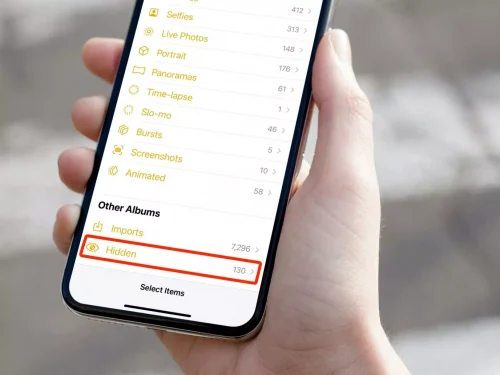
ಫೋಟೋಗಳನ್ನು ಮರೆಮಾಡಿ ಫೋಟೋಗಳ ಅಪ್ಲಿಕೇಶನ್ನಿಂದ ಸಾಮಾನ್ಯ ರೀತಿಯಲ್ಲಿ ಇನ್ನೂ ಲಭ್ಯವಿದೆ, ಆದ್ದರಿಂದ ಬಳಕೆದಾರರು ಮರೆಮಾಡಿದ ಫೋಟೋಗಳನ್ನು ಸುಲಭವಾಗಿ ಪ್ರವೇಶಿಸಬಹುದು ಎಂದು Apple ಖಚಿತಪಡಿಸುತ್ತದೆ, ಆದರೆ ಹೊಸದೇನೆಂದರೆ ಮರೆಮಾಡಿದ ಆಲ್ಬಮ್ಗಳನ್ನು ಮರೆಮಾಡಲು ಸೆಟ್ಟಿಂಗ್ ಇದೆ.
1- ನಿಮ್ಮ iPhone ನಲ್ಲಿ ಸೆಟ್ಟಿಂಗ್ಗಳ ಅಪ್ಲಿಕೇಶನ್ ತೆರೆಯಿರಿ.
2- ಕೆಳಗೆ ಸ್ವೈಪ್ ಮಾಡಿ ಮತ್ತು ಫೋಟೋಗಳಿಗೆ ಹೋಗಿ
3- ಮರೆಮಾಡಿದ ಆಲ್ಬಮ್ ಸೆಟ್ಟಿಂಗ್ ಅನ್ನು ಆಫ್ ಮಾಡಿ.
ಅಷ್ಟೇ, ಈಗ ಮರೆಮಾಡಿದ ಫೋಟೋ ಆಲ್ಬಮ್ಗಳನ್ನು ಫೋಟೋಗಳ ಅಪ್ಲಿಕೇಶನ್ನಲ್ಲಿ ಮರೆಮಾಡಲಾಗುತ್ತದೆ ಮತ್ತು ಫೋಟೋಗಳ ಅಪ್ಲಿಕೇಶನ್ನಲ್ಲಿನ ಸೈಡ್ಬಾರ್ನ ಪರಿಕರಗಳ ವಿಭಾಗದಲ್ಲಿ ತೋರಿಸುವುದಿಲ್ಲ.. ಆದ್ದರಿಂದ ನೀವು ಮರೆಮಾಡಿದ ಆಲ್ಬಮ್ಗಳನ್ನು ಪ್ರದರ್ಶಿಸಲು ಬಯಸಿದರೆ, ನೀವು ಇಲ್ಲಿಗೆ ಹೋಗಬೇಕು ಅದರ ವಿವರಣೆಯಂತೆ ಹೊಂದಿಸಿ ಮತ್ತು ನಂತರ ಅದನ್ನು ಮರು-ಸಕ್ರಿಯಗೊಳಿಸಿ.